- วันไดรฟ์ ข้อผิดพลาด 0x8004de40 เกิดจากปัญหาขณะเชื่อมต่ออินเทอร์เน็ต ซึ่งอาจเป็นได้ทั้งในเครื่องหรือจากเซิร์ฟเวอร์
- ในการแก้ไขปัญหานี้ คุณจะต้องตรวจสอบปัญหาใดๆ กับการเชื่อมต่ออินเทอร์เน็ตของคุณ
- หากคุณพบว่าคุณต้องการความช่วยเหลือในการแก้ไขปัญหาอื่นๆ เกี่ยวกับพีซีของคุณ คุณสามารถไปที่ แก้ไขส่วน

ซอฟต์แวร์นี้จะช่วยให้ไดรเวอร์ของคุณทำงานอยู่เสมอ ทำให้คุณปลอดภัยจากข้อผิดพลาดทั่วไปของคอมพิวเตอร์และความล้มเหลวของฮาร์ดแวร์ ตรวจสอบไดรเวอร์ทั้งหมดของคุณตอนนี้ใน 3 ขั้นตอนง่ายๆ:
- ดาวน์โหลด DriverFix (ไฟล์ดาวน์โหลดที่ตรวจสอบแล้ว)
- คลิก เริ่มสแกน เพื่อค้นหาไดรเวอร์ที่มีปัญหาทั้งหมด
- คลิก อัพเดทไดรเวอร์ เพื่อรับเวอร์ชันใหม่และหลีกเลี่ยงการทำงานผิดพลาดของระบบ
- DriverFix ถูกดาวน์โหลดโดย 0 ผู้อ่านในเดือนนี้
ผู้ใช้จำนวนหนึ่งรายงานว่าพวกเขาเห็นข้อผิดพลาด 0x8004de40 ทุกครั้งที่พยายามใช้ OneDrive for Business
เนื่องจากผู้คนจำนวนมากใช้บริการที่มีประโยชน์นี้ในการสำรองข้อมูล แชร์ และจัดเก็บไฟล์ต่างๆ เป็นสิ่งสำคัญอย่างยิ่งที่บริการจะทำงานได้อย่างถูกต้อง และข้อมูลจะไม่สูญหายเนื่องจากกระบวนการที่ผิดพลาด
ผู้ใช้รายหนึ่งได้อธิบายปัญหาของเขาใน ฟอรั่มคำตอบของ Microsoft. นี่คือสิ่งที่เขาพูด:
ฉันสามารถลงชื่อเข้าใช้บัญชี OneDrive for Business ทางออนไลน์ และบริการบนอินเทอร์เน็ตอื่นๆ ทั้งหมดก็เป็นปกติ รหัสข้อผิดพลาดนี้ปรากฏขึ้นเมื่อพยายามลงชื่อเข้าใช้บนเดสก์ท็อปไปยังบัญชี OneDrive ของฉัน
มีข้อความแจ้งรหัสผ่านปรากฏขึ้นในวันนี้และได้ดำเนินการเสร็จสิ้นแล้ว ฉันได้ลบและติดตั้ง OneDrive ใหม่ ซึ่งไม่มีผลใดๆ รหัสผ่านใหม่ใช้งานได้ดีบนอุปกรณ์มือถือของฉัน ซึ่งมี Office 360 สำหรับบัญชีเดียวกันด้วย
คุณช่วยได้ไหม
รหัสข้อผิดพลาด 0x8004de40 เกิดจากปัญหาการเชื่อมต่อ และสาเหตุของเหตุการณ์นี้สามารถเปลี่ยนแปลงได้ ในคู่มือของวันนี้ เราจะพูดถึงวิธีที่ดีที่สุดในการลองและแก้ไขปัญหานี้ทุกครั้ง
อ่านรายละเอียดเพิ่มเติม
1. ตรวจสอบให้แน่ใจว่าการเชื่อมต่ออินเทอร์เน็ตของคุณทำงานอย่างถูกต้อง

ถ้าคุณคือ ใช้ Wi-Fi ในการเชื่อมต่ออินเทอร์เน็ต คุณจะต้องตรวจสอบให้แน่ใจว่าเราเตอร์ของคุณทำงานอย่างถูกต้อง แม้ว่าไฟสัญญาณที่เหมาะสมทั้งหมดจะเปิดอยู่บนเราเตอร์ของคุณ ขอแนะนำให้คุณรีบูตเครื่องใหม่
ขั้นตอนเฉพาะในการปฏิบัติตามนี้จะแตกต่างกันไปในแต่ละเราเตอร์ แต่คุณควรพบปุ่มรีเซ็ตที่ด้านหลังอุปกรณ์ หากคุณไม่พบปุ่มรีเซ็ต ให้ถอดปลั๊กเราเตอร์ออกจากซ็อกเก็ต รอ 30 วินาที แล้วเสียบกลับเข้าไปใหม่
ในกรณีที่คุณเป็น โดยใช้สายอีเทอร์เน็ต ในการเชื่อมต่ออินเทอร์เน็ต โปรดตรวจสอบให้แน่ใจว่าได้เสียบสายเคเบิลอย่างถูกต้อง
บันทึก:หากขั้นตอนข้างต้นพิสูจน์ได้ว่าการเชื่อมต่ออินเทอร์เน็ตของคุณทำงานได้อย่างราบรื่น โปรดปฏิบัติตามวิธีการถัดไปที่แสดงในคู่มือนี้
2. รีเซ็ต Windows Socket (WINSOCK)
- กด ชนะ+X ปุ่มบนแป้นพิมพ์ของคุณ
- เลือก PowerShell (ผู้ดูแลระบบ) หรือ พรอมต์คำสั่ง (ผู้ดูแลระบบ) จากเมนูที่ปรากฏขึ้น
- ข้างใน PowerShell หน้าต่าง พิมพ์และรันคำสั่งต่อไปนี้: แค็ตตาล็อกรีเซ็ต netsh winsock
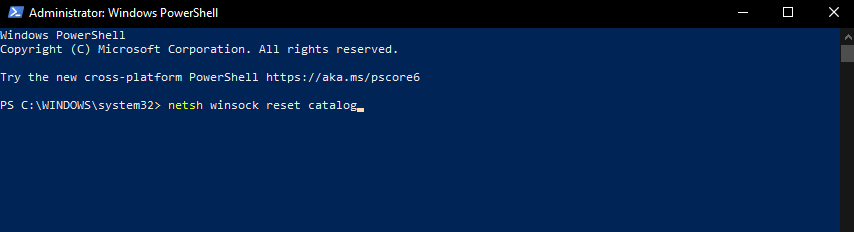
- รอให้กระบวนการเสร็จสิ้นแล้ว เริ่มต้นใหม่ พีซีของคุณ
ประสบปัญหาการซิงค์ OneDrive หรือไม่ ตรวจสอบวิธีการเหล่านี้ออก
3. ลองรีเซ็ตแอปพลิเคชัน OneDrive
บันทึก: เป็นมูลค่าการกล่าวขวัญว่าการรีเซ็ตแอป OneDrive อาจส่งผลให้ข้อมูลของแอป การตั้งค่า และการตั้งค่าอื่นๆ ที่บันทึกไว้สูญหาย ซึ่งหมายความว่าคุณจะต้องกำหนดค่าแอปใหม่เมื่อข้อผิดพลาด 0x8004de40 ได้รับการแก้ไขแล้ว
- กด ชนะ+รับ ปุ่มบนแป้นพิมพ์ของคุณเพื่อเปิดกล่องโต้ตอบเรียกใช้
- วางและเรียกใช้คำสั่งนี้ภายในไดอะล็อก: %localappdata%MicrosoftOneDriveonedrive.exe /reset
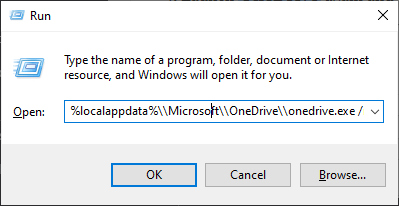
- รอให้คำสั่งมีผล จากนั้นรีสตาร์ทพีซีของคุณ
- เปิด วันไดรฟ์ อีกครั้งและลองดูว่าวิธีนี้ช่วยแก้ปัญหาของคุณหรือไม่
ในบทความแก้ไขวันนี้ เราได้สำรวจวิธีการแก้ไขปัญหาที่ดีที่สุดเพื่อลองใช้หากคุณเห็น ข้อผิดพลาดของ OneDrive for Business 0x8004de40
โปรดปฏิบัติตามขั้นตอนที่แสดงไว้ในคู่มือนี้ด้วยความระมัดระวัง วิธีนี้จะช่วยให้คุณมั่นใจได้ว่าข้อมูลคอมพิวเตอร์หรือการตั้งค่าจะไม่เปลี่ยนแปลงและเกิดปัญหาขึ้นอีก
หากคุณต้องการแบ่งปันประสบการณ์ของคุณกับการใช้วิธีการเหล่านี้ โปรดแสดงความคิดเห็นในส่วนที่อยู่ด้านล่างบทความนี้
คำถามที่พบบ่อย
OneDrive เป็นบริการคลาวด์ที่เป็นส่วนหนึ่งของ ชุดโปรแกรม Microsoft Officeแต่ก็สามารถดาวน์โหลดแยกต่างหากได้เช่นกัน
OneDrive เป็นเพียงหนึ่งในหลาย ๆ บริการคลาวด์ออนไลน์ ที่มีแผนบริการฟรีด้วย
ปัญหาการเข้าสู่ระบบด้วย OneDrive ไม่เคยได้ยินมาก่อน แต่โชคดีที่มีการแก้ไขมากมาย


